9 modi per risolvere il problema con l'Apple Watch che non vibra
Varie / / September 25, 2023
IL Apple Watch è un compagno fantastico per il tuo iPhone. Con le notifiche a portata di sguardo sul polso, ci ha aiutato a ridurre il tempo trascorso davanti allo schermo impedendoci di controllare i nostri iPhone. Tuttavia, ci siamo trovati in una situazione in cui il nostro Apple Watch non vibrava e abbiamo perso molte notifiche. Risulta che abbiamo disabilitato involontariamente alcune opzioni, il che ci ha portato al problema.

Se stai affrontando un problema simile, sei nel posto giusto. In questo articolo vogliamo mostrarti dieci metodi da utilizzare se il tuo Apple Watch smette di vibrare per ricevere notifiche e avvisi. Prima di arrivarci, cerchiamo di capire perché si verifica questo problema.
Perché il mio Apple Watch non vibra
Il tuo Apple Watch ha smesso di vibrare per notifiche e avvisi per i seguenti motivi:
- Hai disabilitato l'ottica tattile sul tuo Apple Watch.
- Hai abilitato Non disturbare sul tuo Apple Watch.
- Hai disabilitato le notifiche per le app sul tuo Apple Watch.
- Ci sono alcuni bug su watchOS.
- L'hardware del tuo Apple Watch: il Taptic Engine potrebbe avere un problema.
Nella sezione successiva, approfondiremo questi problemi per aiutarti a risolvere rapidamente il problema sul tuo Apple Watch.
Correggi Apple Watch che non vibra per messaggi, chiamate, allarmi e altre notifiche
Ecco nove modi per risolvere il problema della sensazione tattile che non funziona sul tuo Apple Watch. Cominciamo.
1. Assicurati che gli avvisi tattili siano attivati
Se hai disabilitato l'ottica tattile nell'app delle impostazioni del tuo Apple Watch, non verrai avvisato per eventuali notifiche con vibrazioni. Ecco come puoi assicurarti che tutti gli interruttori necessari siano abilitati per la sensazione tattile sul tuo Apple Watch.
Passo 1: Premi una volta la corona digitale per aprire la schermata principale e tocca l'app Impostazioni.
Passo 2: Tocca "Suoni e effetti tattili".


Passaggio 3: Attiva/disattiva gli avvisi tattili.

Inoltre, puoi anche abilitare le altre opzioni tattili.
- Aptica della corona: Abilitalo a ricevere un delicato feedback tattile che imita il movimento meccanico della corona.
- Aspetti tattili del sistema: Abilita questa opzione per ricevere feedback tattile per varie azioni di sistema come tocco lungo, doppio tocco, ecc.
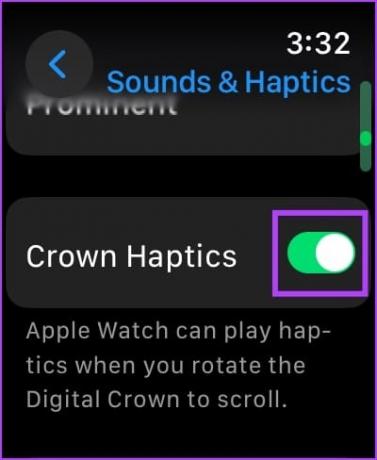
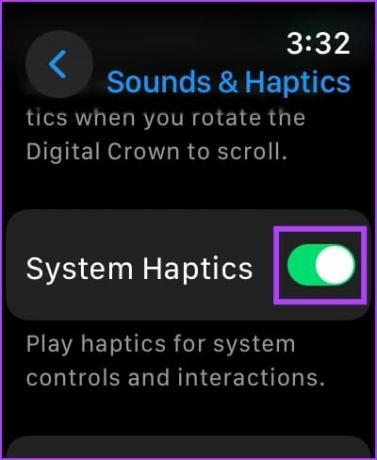
2. Disattiva Non disturbare
Non riceverai notifiche se abiliti Non disturbare sul tuo Apple Watch. Ecco come disattivarlo.
Nota: se hai attivato l'opzione "Mirror iPhone" per le modalità Focus, Non disturbare verrà automaticamente abilitato sul tuo Apple Watch quando è abilitato sull'iPhone abbinato. Leggi questa spiegazione disabilita la modalità di messa a fuoco Mirror su Apple Watch.
Passo 1: Scorri verso l'alto per aprire il Centro di controllo sul tuo Apple Watch.
Passo 2: Tocca l'icona "Non disturbare" per disattivarla.
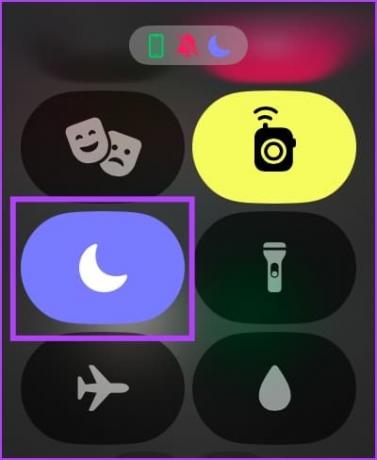
3. Controlla se la modalità Focus disabilita le notifiche
Se hai abilitato una modalità Focus sul tuo Apple Watch che disabilita tutte le notifiche delle app, non riceverai alcuna vibrazione per gli avvisi. Ecco come garantire che le notifiche siano abilitate per la modalità Focus selezionata.
Il tuo Apple Watch è composto da tutto Modalità di messa a fuoco creato sul tuo iPhone. Pertanto, se desideri modificare la modalità Focus, puoi farlo solo dal tuo iPhone. Le modifiche alla modalità Focus si rifletteranno sul tuo Apple Watch.
Passo 1: Apri l'app Impostazioni sul tuo iPhone.
Passo 2: Tocca Focus.

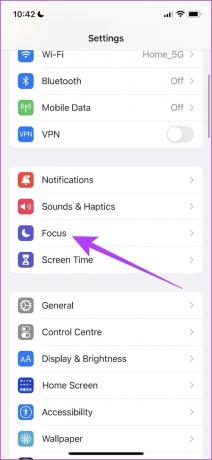
Passaggio 3: Seleziona la modalità di messa a fuoco che desideri modificare.
Passaggio 4: Tocca App e apporta le modifiche necessarie per le notifiche.
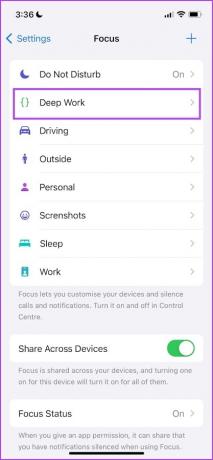
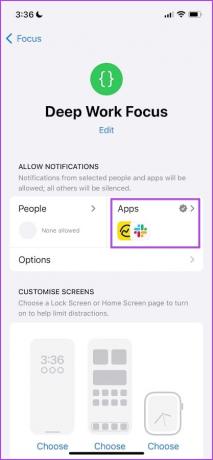
Passaggio 5: Le modifiche verranno applicate alla modalità Focus sul tuo Apple Watch. Tuttavia, se desideri disattivare la modalità Focus, puoi scorrere verso l'alto per aprire il Centro di controllo e disattivarlo.
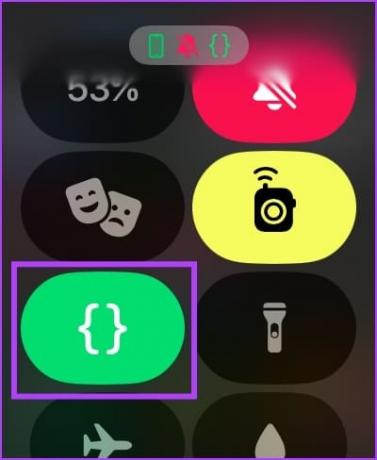
4. Controlla se le notifiche dell'app sono abilitate
Se l'Apple Watch non vibra e non ricevi notifiche per un'app specifica, ecco come verificare se hai disattivato l'audio delle notifiche dell'app.
Passo 1: Apri l'app Watch sul tuo iPhone
Passo 2: Tocca Notifiche.

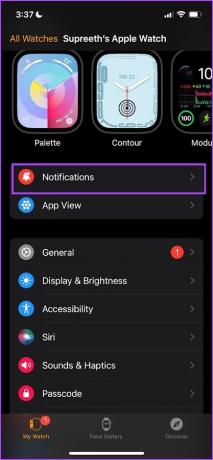
Passaggio 3: Seleziona l'app per la quale non ricevi notifiche.
Passaggio 4: Attiva l'opzione "Mirror My iPhone" se desideri utilizzare la stessa impostazione di notifica per l'app dal tuo iPhone al tuo Apple Watch.
Altrimenti, puoi creare o selezionare uno schema di notifica personalizzato per l'app.
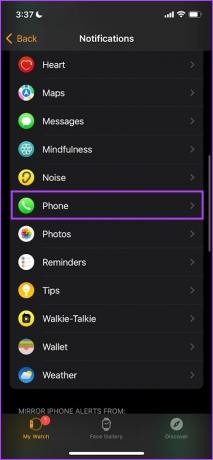
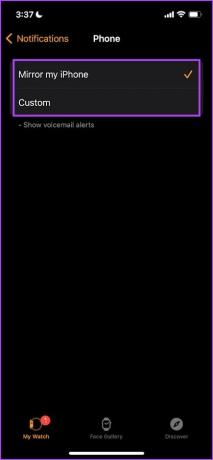
Passaggio 5: Per le app di terze parti, attiva l'interruttore per "Avvisi iPhone Mirror" nel menu delle notifiche.
Abilitando questa opzione si applicano le impostazioni di notifica per l'app dal tuo iPhone al tuo Apple Watch. Pertanto, se hai disabilitato le notifiche per l'app sul tuo iPhone e hai abilitato questa opzione, non riceverai notifiche sul tuo Apple Watch.
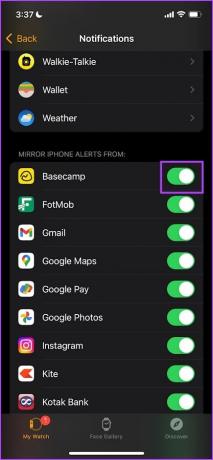
Leggi anche: Come risolvere il problema con le notifiche dell'iPhone che non funzionano
5. Aumenta la sensibilità tattile
Il tuo Apple Watch offre due livelli di intensità di vibrazione: predefinito e prominente. Se ricevi vibrazioni e feedback tattile sul tuo Apple Watch ma non sei soddisfatto dei livelli di vibrazione, ecco come aumentarli.
Passo 1: Premi una volta la Digital Crown per aprire la schermata principale e andare su Impostazioni.
Passo 2: Tocca "Suoni e effetti tattili".


Passaggio 3: Scorri verso il basso e trova l'opzione per modificare l'intensità tattile.
È possibile utilizzare l'opzione predefinita o l'opzione prominente. La selezione ti mostrerà un'anteprima di come si sente la vibrazione.

6. Riavvia Apple Watch
Lo spegnimento dell'Apple Watch chiude tutti i processi, inclusi gli eventuali bug. Pertanto, se un bug influisce sulle vibrazioni e sull'aspetto tattile, riavviare l'Apple Watch può aiutarti a risolvere il problema.
Passo 1: Premi una volta la Digital Crown per aprire la schermata principale e andare su Impostazioni.
Passo 2: Tocca Generale.


Passaggio 3: Tocca Spegni. Questo spegne il tuo Apple Watch.
Passaggio 4: Tieni premuto il pulsante laterale per accendere il tuo Apple Watch.

7. Aggiorna Apple Watch
Se molti utenti riscontrano problemi con vibrazioni e sensazioni tattili su Apple Watch, Apple rilascerà prima o poi un aggiornamento per risolverlo. Pertanto, assicurati di eseguire l'ultima versione di watchOS sul tuo Apple Watch.
Ecco come aggiorni il tuo Apple Watch.
Passo 1: Apri l'app Watch sul tuo iPhone.
Passo 2: Tocca Generale.


Passaggio 3: Tocca Aggiornamento software.
Passaggio 4: È possibile scaricare e installare un nuovo aggiornamento, se disponibile.
Il tuo Apple Watch deve avere almeno il 50% di livello della batteria ed essere in carica mentre installi l'aggiornamento.


8. Ripristina Apple Watch
Se nessuno dei metodi sopra indicati funziona, ripristina il tuo Apple Watch. Molto probabilmente questo dovrebbe risolvere il problema relativo al software. Tuttavia, ciò cancellerà tutti i dati sul tuo Apple Watch, inclusi i dati di allenamento, e, a meno che tu non disponga di un backup, non potrai ripristinarli. Se vuoi comunque procedere, segui i passaggi seguenti.
Passo 1: Premi una volta la Digital Crown per aprire la schermata principale e andare su Impostazioni.
Passo 2: Tocca Generale.


Passaggio 3: Tocca Ripristina.
Passaggio 4: Tocca "Cancella contenuto e impostazioni" per procedere.


Il tuo Apple Watch potrebbe non vibrare a causa di un problema hardware. Il Taptic Engine o il motore di vibrazione del tuo Apple Watch potrebbero essere danneggiati fisicamente. Quindi, la tua ultima risorsa è contattare l'assistenza clienti di Apple per guidarti ulteriormente.
Domande frequenti sull'Apple Watch Haptics che non funziona
No. Non puoi disattivare la funzionalità aptica per una singola app sul tuo iPhone.
Se utilizzi il tuo Apple Watch entro cinquanta metri sott'acqua, idealmente non dovrebbero esserci problemi. Tuttavia, se sospetti eventuali danni causati dall'acqua, contatta l'assistenza clienti Apple.
Potrebbero esserci danni hardware sul tuo Apple Watch. Visita l'assistenza clienti Apple per ulteriori indicazioni.
Non perdere mai più una notifica
Se il tuo Apple Watch non vibra e perdi una notifica o un avviso, l'intero scopo di utilizzare il dispositivo con il tuo iPhone potrebbe essere controproducente. Pertanto, speriamo che i metodi sopra menzionati risolvano il problema sul tuo Apple Watch.
Ultimo aggiornamento il 28 agosto 2023
L'articolo di cui sopra può contenere link di affiliazione che aiutano a supportare Guiding Tech. Tuttavia, ciò non pregiudica la nostra integrità editoriale. Il contenuto rimane imparziale e autentico.



